如何將聯絡人從 iPhone 轉移到 iPad(5 種方法)
你不奇怪嗎 如何將 iPhone 上的聯繫人同步到 iPad 以便您可以輕鬆地在另一台裝置上呼叫您的朋友或家人?當然,您可以單獨編輯聯絡人以將 iPad 與 iPhone 聯絡人同步,但這會花費太多時間。您需要的是如何選擇性地將聯絡人從 iPhone 轉移到 iPad,或在幾次點擊或點擊內將它們全部轉移。深入閱讀本文,您將了解如何輕鬆同步 iPhone 和 iPad 之間的聯絡人!
頁面內容:
第 1 部分:將聯絡人從 iPhone 同步到 iPad 的最方便方式
也許您想將 iPhone 上的所有聯絡人同步到 iPad 上,或者只是選擇一些所需的聯絡人。無論你想做什麼, Apeaksoft iPhone轉移 是將 iPad 與 iPhone 聯絡人同步的最佳解決方案。您可以一鍵傳輸所有聯絡人清單或選擇性地將聯絡人從 iPhone 匯出到 iPad。您的聯絡人將完美地傳輸到您的 iPad,您可以準確無誤地識別每個聯絡人。
輕鬆將聯絡人從 iPhone 轉移到 iPad
- 將 iPhone 和 iPad 連接到 PC 以傳輸聯絡人。
- 只需一鍵點擊即可輕鬆將 iPad 與 iPhone 通訊錄同步。
- 預覽並選擇您想要轉移的聯絡人。
- 支援所有iOS版本和iPhone/iPad型號。

步驟二 安裝並啟動 Apeaksoft iPhone轉移 在您的 Windows/Mac 上。將 iPhone 和 iPad 連接到電腦。點選 聯繫我們 左側功能表列上的按鈕。
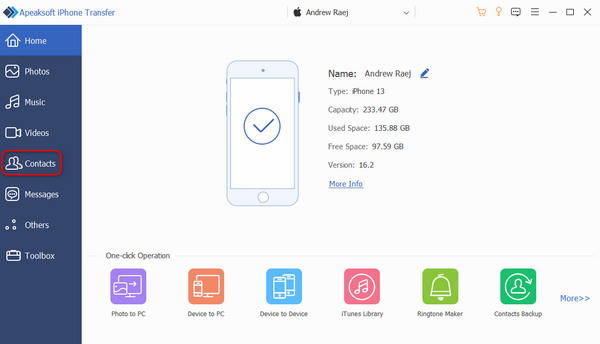
步驟二 選擇您想要的聯絡人,然後按一下 iPad 頂部的按鈕可將 iPad 與 iPhone 聯絡人同步。現在,您想要的聯絡人將出現在您的 iPad 上。

第 2 部分:如何使用 iTunes 將 iPhone 上的聯絡人同步到 iPad
還有許多其他方法可以在電腦上將聯絡人從 iPhone 同步到 iPad。 iTunes是Apple的官方程序,可以播放音樂、備份和 從 iTunes 恢復 iPhone,並在 iOS 裝置之間傳輸許多檔案。您也可以了解如何使用 iTunes 將聯絡人從 iPhone 傳輸到 iPad。但是,iTunes 無法讓您選擇性地將 iPad 與 iPhone 聯絡人同步。您只能將所有聯絡人轉移到您的 iPad。
步驟二 將 iPhone 連接到電腦並啟動 iTunes。你會看到一個 設備 按鈕位於左上角,因此只需單擊它即可。
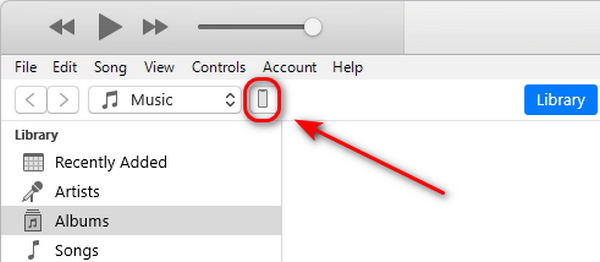
步驟二 現在,這是使用 iTunes 將 iPhone 中的聯絡人同步到 iPad 的關鍵步驟。點選 立即備份 按鈕將聯絡人備份到 iTunes。
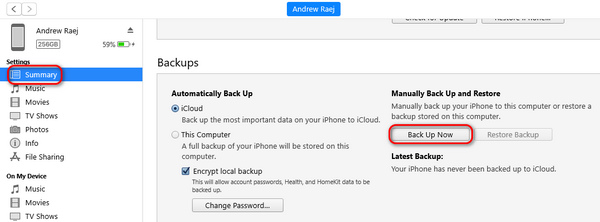
步驟二 備份完成後,您可以斷開 iPhone 的連接,然後將 iPad 連接到電腦。不過,您應該點擊 設備 按鈕並進入相同的介面。
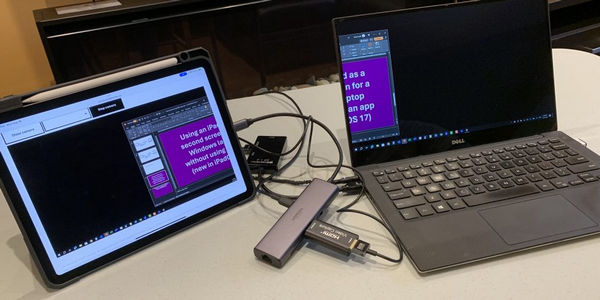
步驟二 現在,你應該去 備份 標籤並點擊 恢復備份 按鈕。它將使用您剛剛建立的 iTunes 備份將聯絡人從您的 iPhone 匯入到您的 iPad。
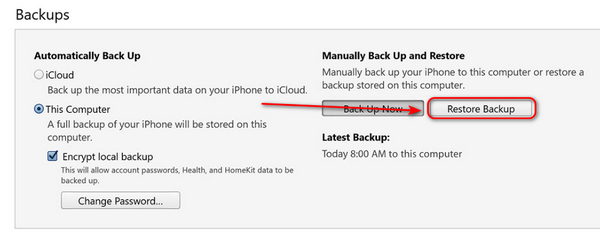
第 3 部分:使用 iCloud 將 iPhone 聯絡人同步到 iPad 的 2 種方法
您是否想知道如何使用 iCloud 將聯絡人從 iPhone 同步到 iPad?使用 iCloud 將聯絡人從 iPhone 傳輸到 iPad 有兩種方法,它們具有不同的效果。您可以選擇性地將 iPad 與 iPhone 聯絡人同步,或輕鬆地將它們全部轉移到您的 iPad。
將所有聯絡人從 iPhone 轉移到 iPad
如果您需要設定新的 iPad 並希望將 iPhone 上的聯絡人同步到該 iPad,您可以從 iCloud 恢復以輕鬆傳輸所有聯絡人。但是,您應該確保您曾經備份過 iPhone 或保持自動備份功能處於開啟狀態。
步驟二 如果您的 iPad 已經設定好,您應該出廠 重置iPad 使用 從iCloud還原。 去 設定 並點擊 關於你的刊登物: 按鈕然後 重設 按鈕。之後,您還需要點擊 抹掉所有內容和設置 按鈕。
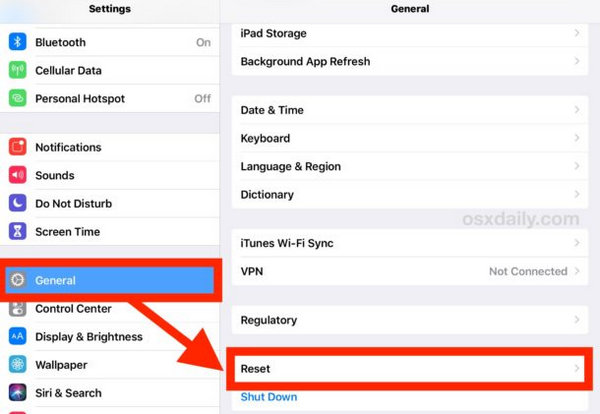
步驟二 現在,您的 iPad 已重置。您可以在將 iPhone 上的聯絡人同步到此 iPad 時重新開始設定。啟動您的 iPad 並設定您的語言、國家/地區、Face ID 等。 從iCloud Backup還原 這樣您就可以將 iPhone 上的所有聯絡人同步到 iPad 上。
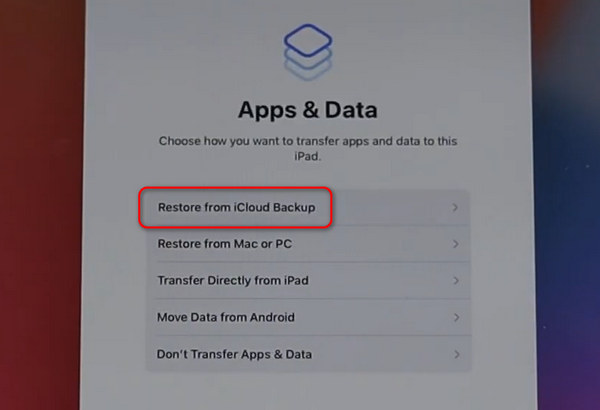
如何使用 Web iCloud 將聯絡人從 iPad 同步到 iPhone
如果您只想將 iPhone 中的某些特定聯絡人同步到 iPad,那麼此方法將適合您。
步驟二 前往 icloud.com 並登入您的 Apple 帳戶,這也是您的 iCloud 帳戶。
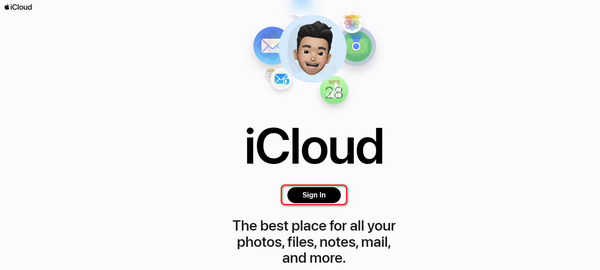
步驟二 登入後,您將看到 聯繫我們 您的 iCloud 中的應用程式。點擊它,然後您可以瀏覽您的聯絡人清單。您可以按 按Ctrl 按鈕,點擊您想要的聯絡人即可批量選擇。然後,右鍵單擊它並單擊 發送到您的設備 彈出視窗上的按鈕。您可以透過選擇 iPad 裝置將聯絡人從 iPhone 同步到 iPad。
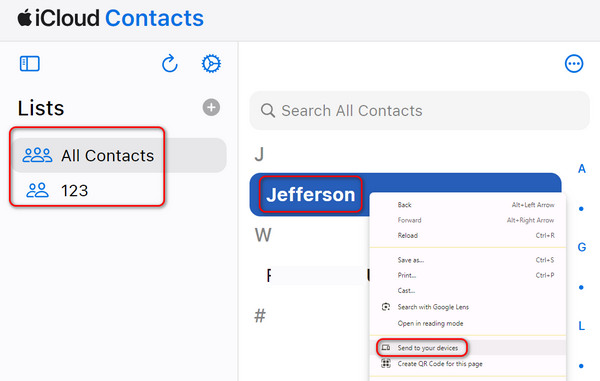
第 4 部分:如何使用 AirDrop 將聯絡人從 iPhone 傳輸到 iPad
如果沒有備份,如何將聯絡人從 iPhone 匯入到 iPad?也許你可以選擇AirDrop。這也是將聯絡人從 iPhone 同步到 iPad 的好選擇。但是,您應該確保您的 iPad 已設定並且兩台 iOS 裝置都已開啟藍牙。
步驟二 打開 空投 在您的 iPhone 和 iPad 上。向下滑動 iPhone 或 iPad 的右上角以開啟 控制中心。然後,長按Wi-Fi按鈕解鎖更多選擇。就在那裡,您應該點擊 空投 按鈕將其打開。您可以選擇 每個人.
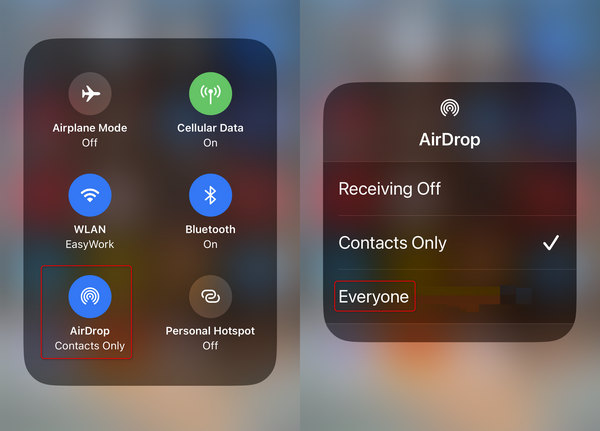
步驟二 打開 聯繫我們 iPhone 上的應用程序,然後點擊您想要的聯絡人。然後,點擊 分享聯絡人 按鈕。
步驟二 在彈出視窗中,您應該點擊 空投 按鈕,然後點擊 iPad 將聯絡人從 iPhone 傳輸到 iPad。
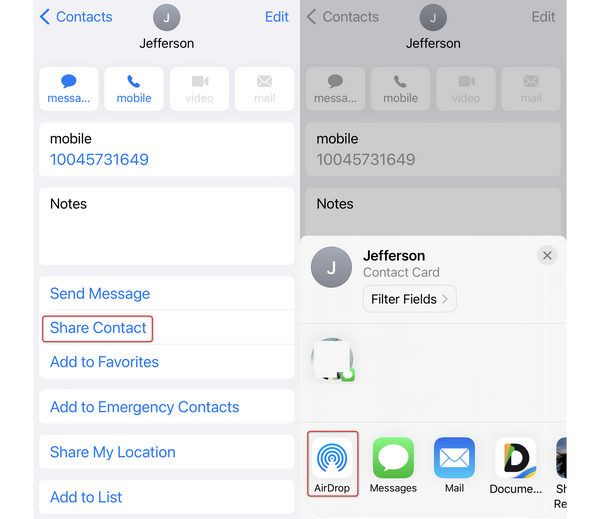
結論
如何將 iPhone 通訊錄同步到 iPad?有五種簡單的方法可以做到這一點。 AirDrop 是將聯絡人從 iPhone 同步到 iPad 的快速方法,但它一次只能傳輸一個聯絡人。 iCloud和iTunes也可以傳輸聯絡人,但你必須提前備份。 Apeaksoft iPhone轉移 是同步 iPad 和 iPhone 聯絡人的最佳選擇。它可以批量選擇您想要的聯絡人或全部選擇將其快速傳輸到您的iPad或任何其他設備!
相關文章
擔心聯繫人丟失? 只需將iPhone聯繫人導出到iPhone,計算機,iTunes,iCloud,Gmail和Android手機即可免費備份和存儲。
本文示範如何將 CSV 聯絡人匯入到您的 iPhone 而不會遺失數據,請按照逐步指南將您的聯絡人新增至 iPhone。
在 iPhone 上尋找已刪除的聯絡人非常容易。本文收集了四種行之有效的方法來輕鬆恢復已刪除的 iPhone 聯絡人。
想要從iPhone備份中打開,查看和提取數據嗎? 以下是5最佳iPhone備份查看器,可幫助您更好地管理iOS文件。

